Získat soubor z karantény
Pomocí této úlohy můžete vzdáleně získat obsah karantény z cílové stanice. Prostřednictví této úlohy nahráváte soubor umístěný v karanténě do sdílené složky ve své síti. Proto byste měli být při použití této úlohy opatrní a používat ji s rozmyslem.
Novou klientskou úlohu můžete vytvořit jedním z následujících způsobů:
•Klikněte na Úlohy > Nová > ![]() Klientská úloha.
Klientská úloha.
•Klikněte na Úlohy, vyberte si požadovaný typ úlohy, klikněte na Nová > ![]() Klientská úloha.
Klientská úloha.
•V sekci Počítače klikněte na požadované zařízení a vyberte ![]() Úlohy >
Úlohy > ![]() Nová úloha.
Nová úloha.
Obecné
V této části zadejte obecné informace o vytvářené úloze, jako je název a volitelně popis. Pro přiřazení štítku klikněte na možnost Vybrat štítky.
V rozbalovacím menu Úloha si vyberte typ úlohy, kterou chcete vytvořit a konfigurovat. Pokud jste typ úlohy definovali před kliknutím na tlačítko Nová, její typ již bude předvybrán. Na základě typu úlohy se mění možnosti její konfigurace a chování (viz seznam klientských úloh).
Nastavení
•Objekt v karanténě – vyberte objekt v karanténě, který chcete získat.
•Heslo k objektu – zadejte heslo, kterým bude výsledný archiv z bezpečnostních důvodů opatřen. Mějte na paměti, že heslo se zobrazí v čitelné podobě v odpovídajícím přehledu.
•Nahrát do – zadejte umístění, do kterého chcete objekt z karantény nahrát. Použijte následující syntaxi: smb://server/share
•Uživatelské jméno/heslo pro nahrání – pokud je pro přístup a zápis do zadaného umístění (síťového úložiště atp.) vyžadováno oprávnění, zadejte platné přihlašovací údaje. Pokud se jedná o doménového uživatele, použijte formát DOMAIN\username.
Při tvorbě podmínky spuštění se ujistěte, že jste vybrali cíl, kde je soubor umístěn v karanténě. |
Souhrn
Zkontrolujte, zda parametry klientské úlohy vyhovují vašim potřebám a klikněte na tlačítko Dokončit. Klientská úloha se vytvoří a zobrazí se malé dialogové okno:
•Po kliknutí na tlačítko Vytvořit podmínku spuštění (doporučujeme) můžete rovnou definovat cíl (počítač nebo skupinu), nad kterým chcete klientskou úlohu spustit.
•Pokud kliknete Zavřít, můžete vytvořit Podmínku spuštění později - klikněte na instanci klientské úlohy a z rozbalovacího menu vyberte možnost ![]() Spustit na.
Spustit na.
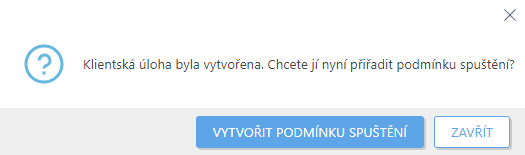
U každé úlohy je v sekci Úlohy se zobrazuje její průběh, ikona stavu a podrobnosti.
Objekt z karantény se následně nahraje do vámi definovaného umístění:
•Soubor je uložen do .zip archivu opatřeného heslem. Heslo k .zip je jeho název (kontrolní součet objektu v karanténě).
•Soubor je v archivu bez přípony. Pro jeho obnovení soubor přejmenujte a přidejte do názvu původní příponu.